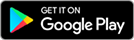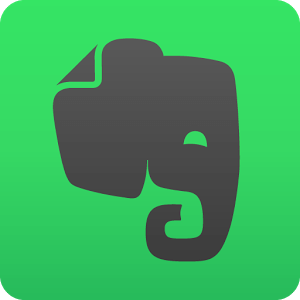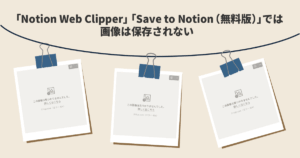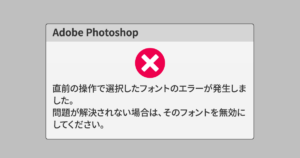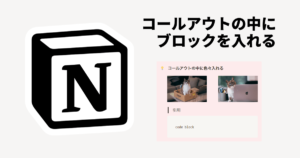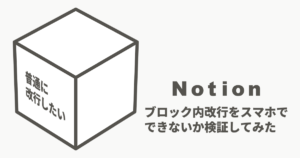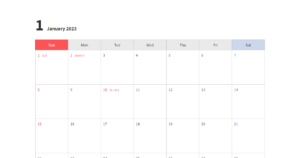私の場合は日記を書く時間を設けるよりも、ちょっと空いた時間にいつでもどこでもお手軽に書けるEvernoteが合っていたようで、それまでアナログの手帳では続かなかった日記を5年続けることができました。
日記をつける最大のメリットは過去の日記を見返すことで得られます。Evernoteは検索機能が優秀なので目的の日を見つけやすいのです。
私は仕事でもEvernoteを使っているので有料版のプレミアムプランですが、無料のベーシックプランでも文章をベースとした日記としては十分使えます。
文字ですとひらがなや漢字などの全角は2バイトですので、1ヶ月に31457280文字書けることになります。これを超える文章を日記で書くのは困難ではないでしょうか。というわけで無料で十分かと思います。
人それぞれ使いやすさは違うと思いますが、私の日記としてのEvernoteの使い方をご紹介します。
1日1ノート
1日の記録は1つのノートにまとめます。ノートを作成するのに使っているスマホアプリは「WriteNote」です。このアプリから書き込んだ内容は同じノートに追加されていきます。
無料版と有料版がありますが、私は今のところ無料版の機能で足りています。
タイトルはその日の日付「2017年5月27日(土)」になるようにアプリを設定しています。そうすることで内容を書いて送信すれば自動的にその日のノートを作成してくれます。
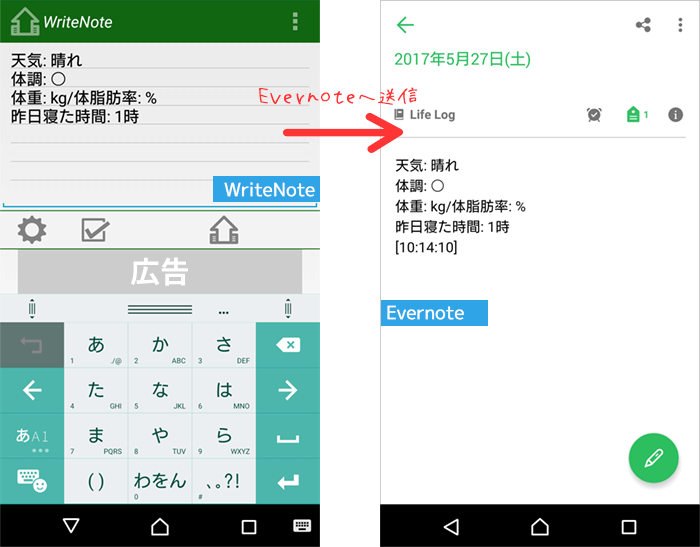
毎日書くことにしていることは項目を作りスマホの日本語入力アプリの定型文などに登録しています。マッシュルームから呼び出しWriteNoteに貼り付けます。
体調:
体重: kg/体脂肪率: %
昨日寝た時間:
このような状態で定型文に登録しておき、WriteNoteに貼り付けたあと書ける項目は書いてEvernoteに送信します。体重や体脂肪は測ったときにだけ書いているのでほとんど書いていませんが。
新しくWriteNoteから送信すると、同じノートに追記されます。上に追記するか下に追記していくかは設定で変更できます。タイムスタンプをつけることもできます。
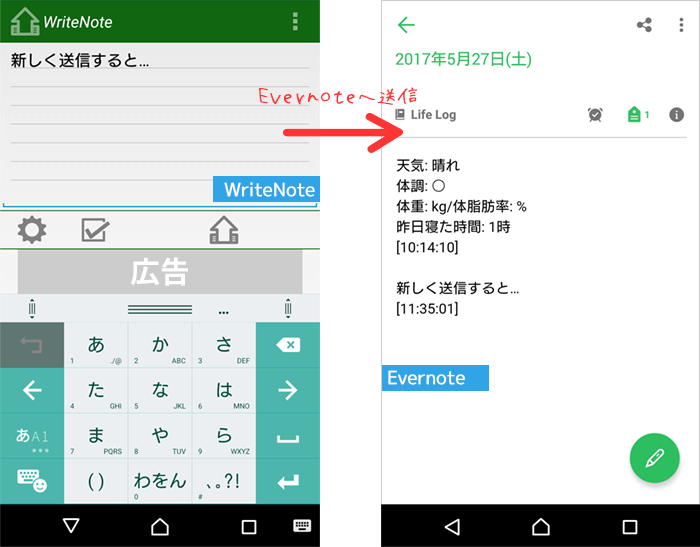
あとからまとめて書くのもいいですが、その場で書けるならスマホから送信しちゃっています。
仕事中は常にEvernoteをPCで使っているので、休憩の合間に書いたりもします。
全て1つのノートブックに入れる
WriteNoteで作成されたノートは全て「Life Log」というノートブックに入れるようにしています。
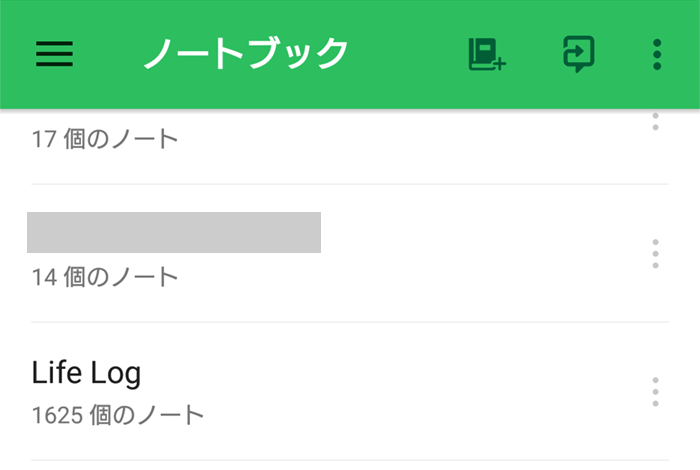
Evernoteで日記をつけ始めてから丸5年は経っているので毎日書いていれば1825個以上のノートがあるはずですが、かなりの日数サボっていたことがわかりますね…。
年ごとに分けようか悩みましたが、Evernoteの検索ではノートブックを1つしか指定できないため、複数の年にまたがって検索したいときに不便になりそうなので止めました。
検索時にノートブックを「Life Log」に絞ることで日記の中から目的のキーワードを探すことができます。Webクリップなどをたくさん保存していたりするとEvernote内全体から検索したときに意図しないノートが大量に抽出されたりするので日記用のノートブックを作成することをオススメします。
これで「Life Log」のノートブック内からキーワードが含まれるノートを検索してくれます。
タイトルは日付
私は「2017年5月27日(土)」のように曜日も入れています。あとから見返すときにわかりやすいので。
まだ試していませんが「2017年5月27日(土) ディズニーランド」のように、イベントがあった日にはタイトルに入れておいてもいいかもしれません。クリックする前にどんなことがあったが思い出せるので見返すときに便利だと思います。
なるべく日付の書き方は変えないことをオススメします。理由は検索しやすくするためです。「2017年5月27日(土)」でつけていたのに途中から「2018/01/01」などにしてしまうとタイトルで検索したときに抽出できなくなりますので。
10年日記風に振り返る
10年日記とは1ページに10年分の日記を書くスペースがある日記帳です。今日が5月27日だとすると2017年~2026年までの日記スペースが数行用意されています。そこにその年の5月27日の記録を残していきます。1ページに10年分のその日のことが書かれているので振り返りやすさはこれに敵うものはないでしょう。
私はEvernoteでこのように使っています。
このように検索すると過去数年分の5月27日の日記が表示されます。
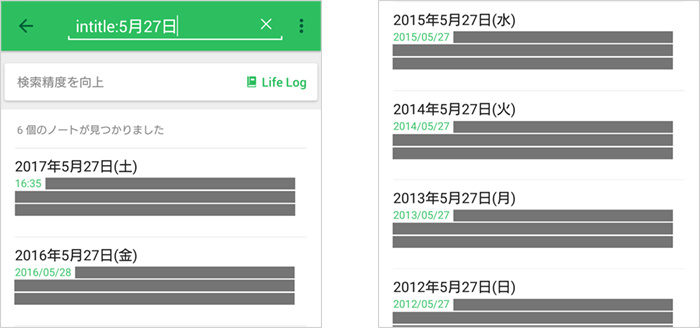
アナログの10年日記のように一覧性はありませんが、こういった見返し方も面白いです。
これがタイトルの日付の書き方を統一する理由の一つです。
検索しやすいように検索ワードもスマホの日本語入力アプリの定型文などに登録しています。
WriteNoteのようなアプリが10年先も使えるならタイトルの「2017年」と入れずに「5月27日」だけにすれば10年でも20年でもその日の日記が1つのノートにまとめられますね。
画像を載せる
アナログの手帳でも写真をペタペタ貼っている人もいますが、Evernoteのほうが手軽さでは優っているのではないでしょうか。
私はプレミアムプランなので容量は気にせずスマホで撮った写真をそのまま日記に載せていました。でも見返すときに4MBくらいの写真になってしまうとさすがに読み込みに時間がかかるので、今はスマホで撮影したらアプリでサイズを小さくしてEvernoteにアップロードしています。
撮影した編集前の写真は高画質なまま別の場所に保存しているので、Evernoteの日記内の画像は記録用と割り切っています。
画像のサイズを800×600くらいに小さくしてファイルサイズを500KB以下に抑えるようにすると無料プランの60MBで約122枚の画像を載せることができます。1日に3枚以上の画像を載せられる計算になります。実際のところ文章も書きますからそこまで載せられませんが無料プランでも十分日記として使えますね。
注意していただきたいのはEvernoteは月間のアップロードの容量が60MBです。一度アップロードした画像を削除しても容量は増えません。
写真を撮らない日もあるし、撮っても時間がない日は載せていません。でも見返すときに写真があると記憶が鮮明に蘇ってきますし楽しいですよ。
まとめ
あまり日記に手間をかけていないので短文のシンプルな内容ですが、たまに写真などを加工して貼り付けたりしています。画像はサムネイルで表示されるのでより見返しやすくなりますし、記憶も鮮明に蘇ってくるものです。
アナログの手帳のようになんとなくパラパラとめくって眺めるようなことはできませんが、工夫次第ではもっと便利にできるような気がします。